NANO 33 BLE Sense - 4. 온습도 센서 HTS221 실습
실습은 NANO 33 BLE Sense의 온보드 온습도 센서에 대해 알아보고, 센서를 이용하여 주위의 온도, 습도를 구해보자. NANO 33 BLE Sense에 사용된 온보드 온습도 센서는 HTS221이다.
Arduino nano 33 BLE Sense 보드 모든 구성품 실습 강의
NANO 33 BLE Sense - 1. 온보드 RGB LED 실습
NANO 33 BLE Sense - 2. LSM9DS1, 9축 IMU센서 정보 활용
NANO 33 BLE Sense - 3. 기압 센서 사용해보기
NANO 33 BLE Sense - 4. 온습도 센서 HTS221 실습
NANO 33 BLE Sense - 5. 온보드 제스처 센싱 실습
NANO 33 BLE Sense - 6. 온보드 컬러 인식 RGB 센서 실습
NANO 33 BLE Sense - 7. 온보드 거리센서 실습
NANO 33 BLE Sense - 8. 더 살펴볼 것, 리소스와 더 많은 기능
마찬가지고 스케치에서 라이브러리 관리를 통해 "Arduino_NTS221" 라이브러리를 설치해야 사용할 숭 ㅣㅆ다. 인터페이스는 I2C 통신을 사용한다. 센서에 대한 자세한 정보는 아래를 참고한다.
- 작동 전압: 1.7 ~ 3.6 V
- 작동 전류: 2μA(1 Hz 측정시)
- 측정 주파수(속도): 1 ~ 12.4 Hz
- ADC 비트수: 16-bit
- 온도 정확도: ± 0.5 °C,15 to +40 °C
- 습도 정확도: ± 3.5% rH, 20 to +80% rH
- 온도 측정범위: -40 ~ 120 °C
- 통신 방법: I2C, SPI (NANO 33 BLE Sense에서는 I2C 사용)
아래 실습코드를 참고한다.
#include <Arduino_HTS221.h>
void setup()
{
Serial.begin(9600);
while (!Serial);
if (!HTS.begin()) { // 온습도 센서를 초기화합니다. 초기화중 문제가 발생하면 오류를 발생시킵니다.
Serial.println("HTS2221센서 오류!");
while (1);
}
}
void loop()
{
float TemperatureC = HTS.readTemperature(); // 온도 측정값을 저장합니다.
float TemperatureF = HTS.readTemperature(FAHRENHEIT); // 화씨 온도 측정값을 저장합니다.
float Humidity = HTS.readHumidity(); // 습도 측정값을 저장합니다.
Serial.print("온도 = ");
Serial.print(TemperatureC);
Serial.print(" °C, ");
Serial.print(TemperatureF);
Serial.println(" °F");
Serial.print("Humidity = ");
Serial.print(Humidity);
Serial.println(" %");
Serial.println();
delay(1000);
}
위 코드를 테스트 하니 씨리얼 모니터에서 반복적으로 온도 습도 데이터가 나오지 않고 한 번만 출력되어서 라이브러리를 찾아보니 별다른 내용은 없다.

소스코드를 아래와 같이 화씨 온도를 읽는 부분을 주석처리하고 수정해서 테스트 하였고, 반복적으로 출력하는 결과 이미지도 첨부한다. 원인은 아직 찾지 못했다.
#include <Arduino_HTS221.h>
void setup() {
Serial.begin(9600);
while (!Serial);
if (!HTS.begin()) { // 온습도 센서를 초기화합니다. 초기화중 문제가 발생하면 오류를 발생시킵니다.
Serial.println("HTS2221센서 오류!");
while (1);
}
}
void loop() {
float TemperatureC = HTS.readTemperature(); // 온도 측정값을 저장합니다.
//float TemperatureF = HTS.readTemperature(FAHRENHEIT); // 화씨 온도 측정값을 저장합니다.
float Humidity = HTS.readHumidity(); // 습도 측정값을 저장합니다.
Serial.print("온도 = ");
Serial.print(TemperatureC);
Serial.print(" °C, ");
//Serial.print(TemperatureF);
//Serial.println(" °F");
Serial.print("Humidity = ");
Serial.print(Humidity);
Serial.println(" %");
Serial.println();
delay(1000);
}
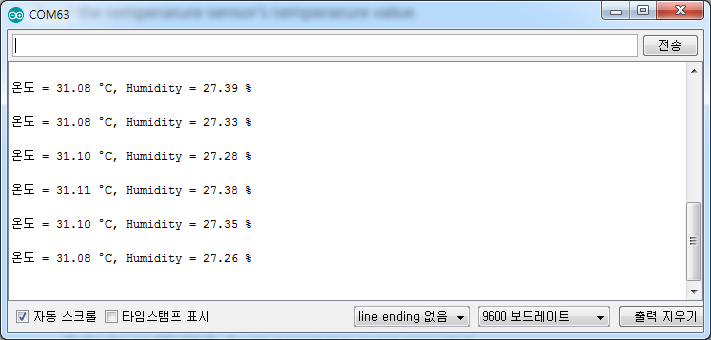
여기까지. 놀러가자.
'개발자 > Arduino' 카테고리의 다른 글
| NANO 33 BLE Sense - 8 더 살펴볼 것 (0) | 2020.05.10 |
|---|---|
| NANO 33 BLE Sense - 7 온보드 거리센서 실습 (0) | 2020.05.10 |
| NANO 33 BLE Sense - 6 온보드 컬러 인식 RGB센서 실습 (0) | 2020.05.10 |
| NANO 33 BLE Sense - 5 온보드 제스처 센싱 실습 (0) | 2020.05.10 |
| NANO 33 BLE Sense - 3 기압 센서 사용해보기 (0) | 2020.05.10 |
| Arduino Nano 33 BLE Sense 개발 가이드 5 - BLE 통신 테스트 (14) | 2020.05.01 |
| Arduino Nano 33 BLE Sense 개발 가이드 4 - 센서 종합 테스트 (0) | 2020.05.01 |
| Arduino NANO 33 BLE Sense 개발 가이드 3 - 센서 다루기 (2) | 2020.05.01 |
취업, 창업의 막막함, 외주 관리, 제품 부재!
당신의 고민은 무엇입니까? 현실과 동떨어진 교육, 실패만 반복하는 외주 계약,
아이디어는 있지만 구현할 기술이 없는 막막함.
우리는 알고 있습니다. 문제의 원인은 '명확한 학습, 실전 경험과 신뢰할 수 있는 기술력의 부재'에서 시작됩니다.
이제 고민을 멈추고, 캐어랩을 만나세요!
코딩(펌웨어), 전자부품과 디지털 회로설계, PCB 설계 제작, 고객(시장/수출) 발굴과 마케팅 전략으로 당신을 지원합니다.
제품 설계의 고수는 성공이 만든 게 아니라 실패가 만듭니다. 아이디어를 양산 가능한 제품으로!
귀사의 제품을 만드세요. 교육과 개발 실적으로 신뢰할 수 있는 파트너를 확보하세요.
캐어랩



